电脑重装系统win7
- 分类:Win7 教程 回答于: 2022年11月30日 10:55:00
有网友使用了多年的win7系统,对现在使用的win10系统不习惯,想重新装回win7。那么如何给电脑重装系统win7呢?下面小编就与大家分享下电脑重装系统win7方法步骤。
工具/原料:
系统版本:win7旗舰版
品牌型号:惠普ENVY 15-q001tx
软件版本:魔法猪装机工具 v3.1.329.319
方法/步骤:
方法一:一键重装系
这种方法适合在线安装,具体操如下:
1、电脑如何手动重装系统呢?首先下载安装魔法猪装机工具,打开后点击在线重装,选择要安装的系统版本,点击下一步。

2、选择要安装的其他应用软件,点击下一步。
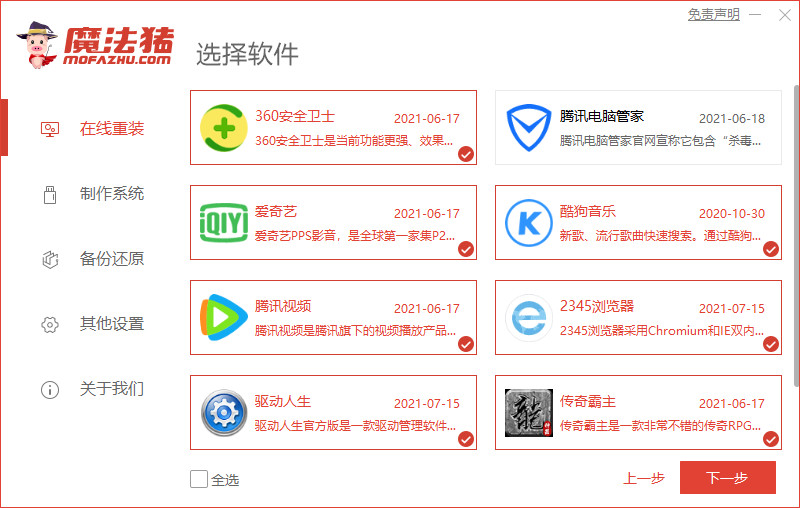
3、等待软件下载搜集安装系统所需要的镜像、驱动等资源。

4、下载结束后进入安装换将部署环节,耐心等待即可。
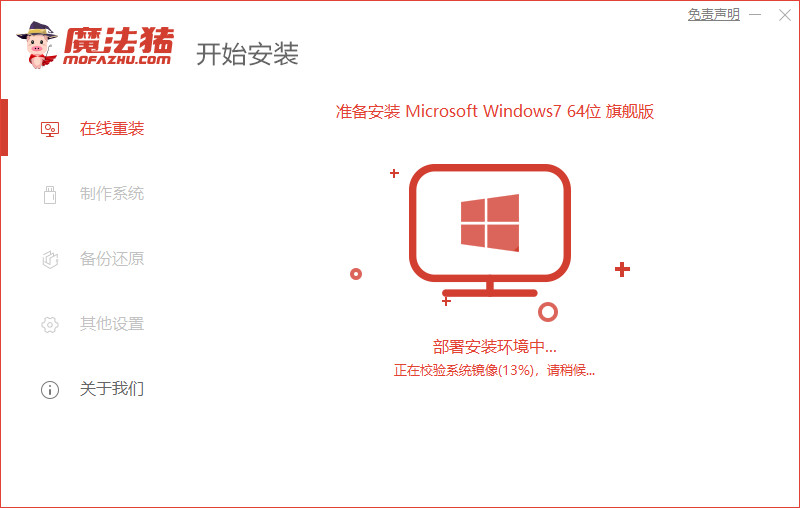
5、提示环境部署结束后,点击立即重启。
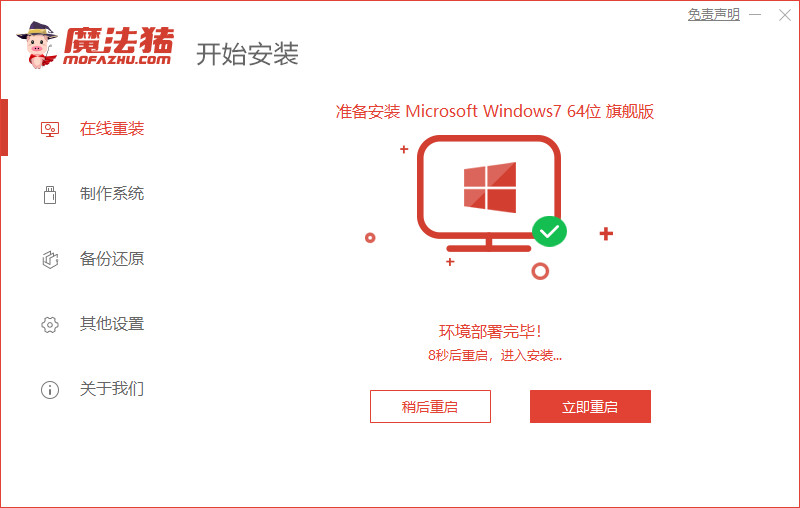
6、进入到启动管理器界面,选择第二项,回车。

7、等待系统自动安装。

8、安装完成后点击立即重启。

9、等待电脑重启中。
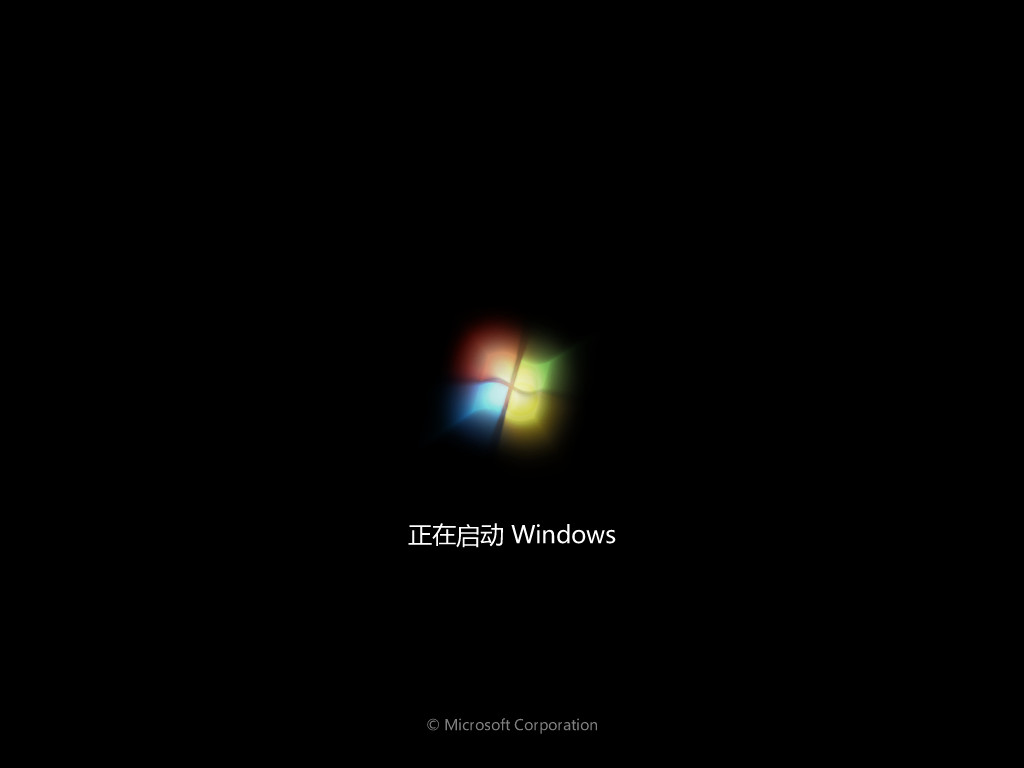
10、进入到系统桌面,安装完成。

方法二:u盘重装系统
这种方法是在电脑没有网络或者进不去系统时最安全可靠的方法,具体操作如下:
1、下载魔法猪软件后,在电脑上插入u盘,打开软件点击开始制作启动盘。

2、选择好要制作的系统版本,点击开始制作。

3、确认好已备份好所有资料,点击确定。
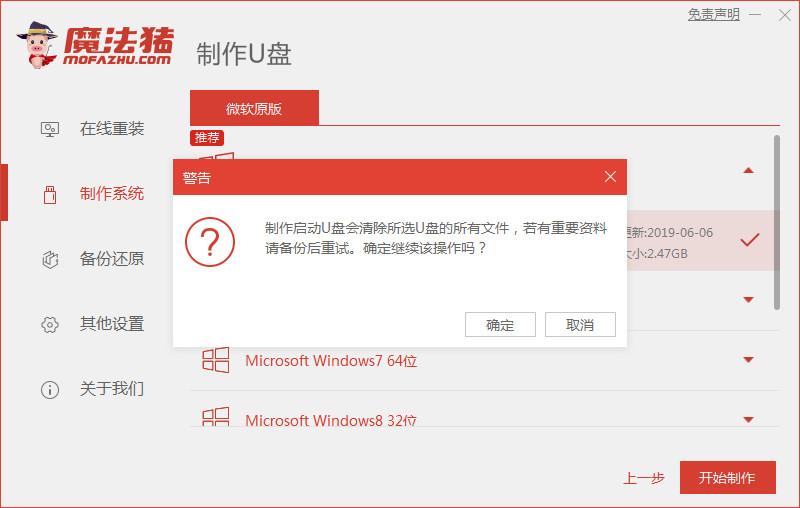
4、等待下载安装系统所需要的各种资源。

5、等待启动盘制作中。

6、提示u盘制作完成后点击取消。
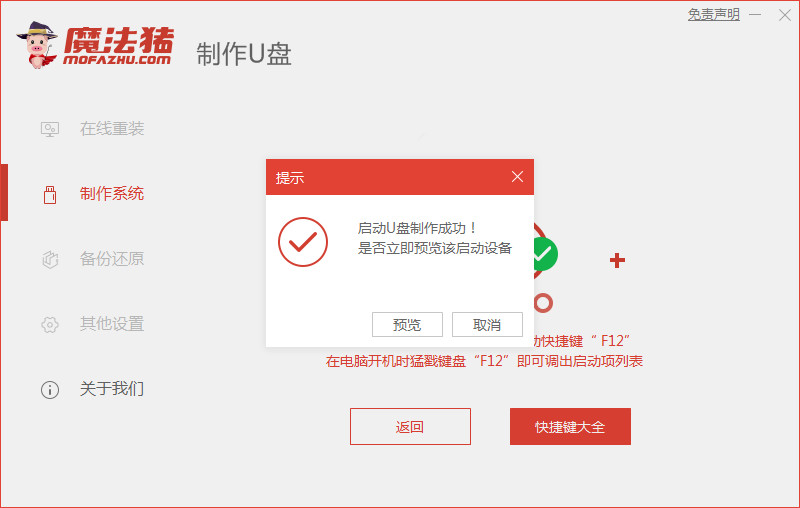
7、将u盘插入要安装系统的电脑,开机按启动热键进入系统,选择usb选项,回车。

8、等待系统自动安装。

9、提示安装完成后点击立即重启。

10、进入系统桌面,完成。

总结:
以上就是小编整理分享的电脑重装系统win7方法步骤用过的朋友都给与了高度评价,不会的朋友可以按照以上步骤操作,希望能帮助到大家。
 有用
26
有用
26


 小白系统
小白系统


 1000
1000 1000
1000 1000
1000 1000
1000 1000
1000 1000
1000 1000
1000 1000
1000 1000
1000 1000
1000猜您喜欢
- win7怎么修复计算机2023/01/25
- 荣耀笔记本重装系统的详细教程..2021/06/01
- 小白装机装Windows7卡住怎么办..2022/11/11
- Win7精简版64位2023/11/21
- 重装系统win7旗舰版的方法2023/04/29
- win7重装系统后连不上网的解决方法..2022/01/01
相关推荐
- 小白一键重装系统工具装win7系统的教..2021/11/01
- Win7家庭版:稳定高效的操作系统..2024/01/17
- windows2003系统win7如何安装2023/01/27
- windows7系统安装版重装教程2022/10/04
- win7纯净版64位2023/11/20
- win8如何安装win7系统2023/11/09














 关注微信公众号
关注微信公众号



